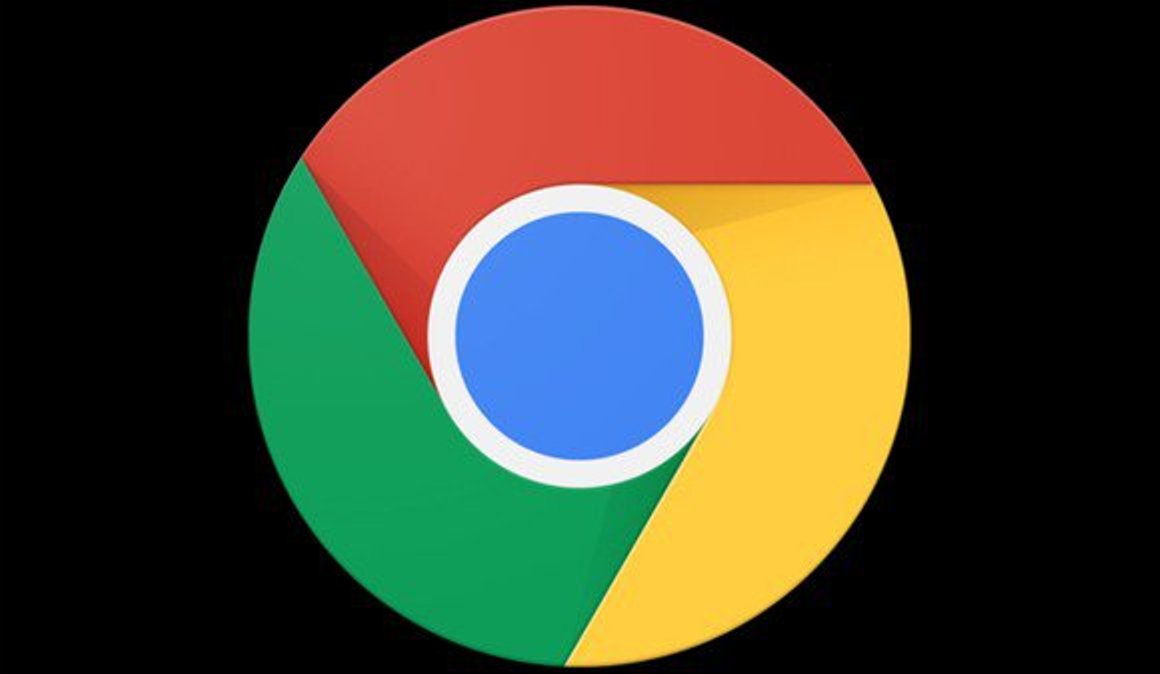طريقة تفعيل الوضع الليلي لمتصفح “كروم”
جميعنا يعلم أن استخدام الحاسوب أو الهاتف الذكي لساعات طويلة ومتواصلة سيتسبب في إجهاد العين، لكن العمل على شاشة مضيئة بالكامل في ظل ظروف إضاءة منخفضة سيزيد الأمور سوءا.
[ads336]ونظراً لأننا نطيل النظر يومياً إلى أجهزتنا الذكية فنحن بحاجة دائماً إلى بعض الحلول التي تحد من الآثار السلبية للاستخدام المتواصل، لذا جاءت ميزة الوضع الليلي/الداكن Night mode داخل التطبيقات كأحد الحلول لمنع إجهاد العين عند العمل على الحواسيب والهواتف الذكية ليلاً.
ومن خلال التطبيقات التي تدعم ميزة الوضع الليلي سيكون بوسعك تحويل مظهر التطبيق إلى اللون الأسود أو الرمادي الأمر الذي يخفف من حدة الإضاءة ويجعل عملية التصفح في ظروف الإضاءة الخافتة أقل ضرراً على العين.
لكن للأسف فإن متصفح “غوغل كروم” لا يدعم افتراضياً ميزة الوضع الليلي، لكن مع ذلك هناك الكثير من البدائل المتوفرة يُمكن خلالها تفعيل الوضع الليلي على المتصفح.
إليكم أفضل هذه البدائل:
*إضافة Deluminate تُعتبر من أفضل الإضافات المتوفرة في هذا المجال، حيث يُمكن من خلالها تصفح أي موقع بثيم داكن وعرض صفحات الويب بإضاءة خافتة.
*وكخيار آخر، فإنه يُمكنك الاعتماد على إضافة Morpheon Dark التي تحظى بشعبية واسعة بين المستخدمين. فبمجرد تنزيل الإضافة سيكون بوسعك استخدام متصفح “كروم” ضمن الوضع الداكن باللون الأسود.
*نفس الوظيفة السابقة توفرها إضافة Dark Reader إلى جانب خيارات أخرى، فمثلاً سيكون بوسعك التحكم بالإضاءة والتباين لأي صفحة ويب وحفظ الإعدادات للاستخدام اللاحق.
*أما إضافة Turn Off the Lights فهي تعتبر أحد أفضل الخيارات عند مشاهدة الفيديوهات على المتصفح، حيث تدعم الإضافة مع أشهر مواقع الفيديوهات من بينها “يوتيوب” و”فيميو” و”ديلي موشن”.
وبمجرد تشغيل الفيديو فإن صفحة الويب ستتلاشى وسيتم التركيز فقط على الفيديو الأمر الذي يوفر للمستخدم تجربة مشاهدة مريحة.
[ads337]وأثناء الليل أو ظروف الإضاءة المنخفضة يُمكنك تفعيل وضع حماية العين داخل الإضافة بكل سهولة وذلك بالضغط على مفتاح ALT + F10 من لوحة المفاتيح.